Excel自定义函数实例集锦文章
- 格式:doc
- 大小:465.50 KB
- 文档页数:26
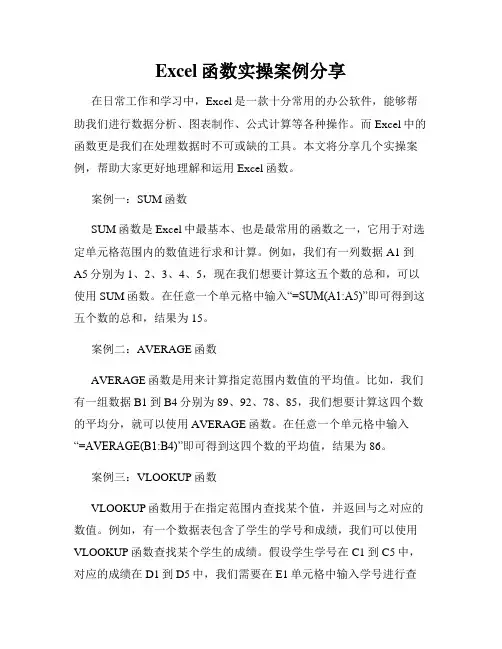
Excel函数实操案例分享在日常工作和学习中,Excel是一款十分常用的办公软件,能够帮助我们进行数据分析、图表制作、公式计算等各种操作。
而Excel中的函数更是我们在处理数据时不可或缺的工具。
本文将分享几个实操案例,帮助大家更好地理解和运用Excel函数。
案例一:SUM函数SUM函数是Excel中最基本、也是最常用的函数之一,它用于对选定单元格范围内的数值进行求和计算。
例如,我们有一列数据A1到A5分别为1、2、3、4、5,现在我们想要计算这五个数的总和,可以使用SUM函数。
在任意一个单元格中输入“=SUM(A1:A5)”即可得到这五个数的总和,结果为15。
案例二:AVERAGE函数AVERAGE函数是用来计算指定范围内数值的平均值。
比如,我们有一组数据B1到B4分别为89、92、78、85,我们想要计算这四个数的平均分,就可以使用AVERAGE函数。
在任意一个单元格中输入“=AVERAGE(B1:B4)”即可得到这四个数的平均值,结果为86。
案例三:VLOOKUP函数VLOOKUP函数用于在指定范围内查找某个值,并返回与之对应的数值。
例如,有一个数据表包含了学生的学号和成绩,我们可以使用VLOOKUP函数查找某个学生的成绩。
假设学生学号在C1到C5中,对应的成绩在D1到D5中,我们需要在E1单元格中输入学号进行查找,可以使用“=VLOOKUP(E1,C1:D5,2,FALSE)”来实现,其中2表示要返回的数值在查找范围中的位置,FALSE表示查找方式为精确匹配。
案例四:COUNTIF函数COUNTIF函数用于统计指定范围内满足条件的单元格数量。
比如,我们有一个数据表包含了若干学生的成绩,我们想要统计及格(大于等于60分)的学生人数,就可以使用COUNTIF函数。
假设成绩在F1到F10中,可以使用“=COUNTIF(F1:F10,">=60")”来统计及格的学生人数。
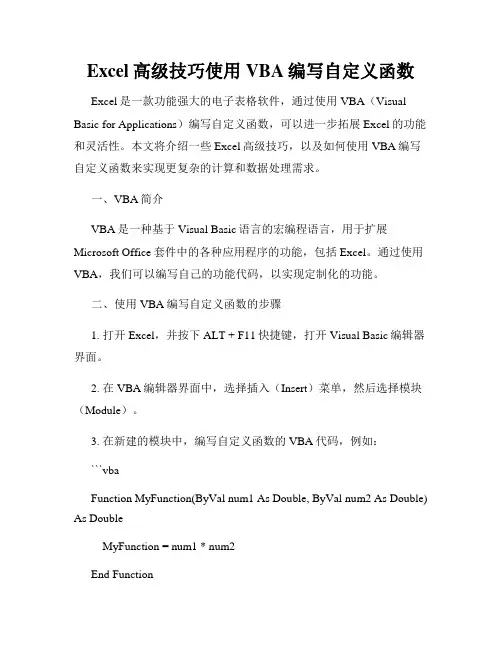
Excel高级技巧使用VBA编写自定义函数Excel是一款功能强大的电子表格软件,通过使用VBA(Visual Basic for Applications)编写自定义函数,可以进一步拓展Excel的功能和灵活性。
本文将介绍一些Excel高级技巧,以及如何使用VBA编写自定义函数来实现更复杂的计算和数据处理需求。
一、VBA简介VBA是一种基于Visual Basic语言的宏编程语言,用于扩展Microsoft Office套件中的各种应用程序的功能,包括Excel。
通过使用VBA,我们可以编写自己的功能代码,以实现定制化的功能。
二、使用VBA编写自定义函数的步骤1. 打开Excel,并按下ALT + F11快捷键,打开Visual Basic编辑器界面。
2. 在VBA编辑器界面中,选择插入(Insert)菜单,然后选择模块(Module)。
3. 在新建的模块中,编写自定义函数的VBA代码,例如:```vbaFunction MyFunction(ByVal num1 As Double, ByVal num2 As Double) As DoubleMyFunction = num1 * num2End Function```上述代码定义了一个名为MyFunction的自定义函数,接受两个参数num1和num2,并返回它们的乘积。
4. 保存VBA代码,并返回Excel界面。
5. 在Excel表格中的某个单元格中输入`=MyFunction(2, 3)`,按下回车键,该单元格将显示结果6,即2和3的乘积。
通过以上步骤,我们成功地使用VBA编写了一个自定义函数,并在Excel中调用并使用它。
三、自定义函数的应用示例自定义函数可以用于更复杂的计算和数据处理需求。
以下是一个实际示例,展示了如何使用VBA编写自定义函数。
假设我们有一个Excel表格,其中包含了学生的成绩信息,包括科目和分数。
我们想计算每个科目的平均分。

ExcelVBA学习之身份证号校检自定义函数Excel VBA学习之身份证号校检自定义函数【问题提出】上次学习了一个用Excel函数的方法来解决这个问题,但是函数太长了,有时会忘记:=IF(LEN($B2)=18,IF(MID('10X98765432',MOD(SUMPRODUC T(VALUE(MID($B2,ROW($1:$17),1)),说明!$B$2:$B$18),11) 1,1)=RIGHT($B2,1),'合法','不合法'),'长度错误')能不能简单一点,工作时不用那么辛苦的输入这个函数【知识学习】自定义函数的基本语法:我们在Excel中使用的内置函数,有的没参数,比如Rand函数,有的有参数,比如Vlookup,参数还好几个,有些参数是区域,有些是数字。
我们今天就从最基本的开始,先来学习下定义一个没有参数和一个只有一个参数的函数,通过最基本的例子来掌握自定义函数的基本语法结构。
自定义函数的语法结构:Function 函数名(参数1,参数2,……,参数n)代码函数名 = 代码执行的结果End Function语法很简单,看来难在了怎么得到结果的这段代码上。
好了,下面我们就开始自定义一个没有参数的函数吧。
【写一个自定义函数用于检测身份证号是否正确】''====用于校检身份证号是否正确的自定义函数=========Function ID(n)Dim h, s, t, z As Integerwi = Array('7', '9', '10', '5', '8', '4', '2', '1', '6', '3', '7', '9', '10', '5', '8', '4', '2')y = Array('1', '0', 'X', '9', '8', '7', '6', '5', '4', '3', '2') If Len(n) = 18 ThenFor h = 0 To 16r = Mid(n, h 1, 1)If IsNumeric(r) = False ThenID = '第 ' & h 1 & ' 位为非法字符'Exit FunctionEnd Ifs = s r * wi(h)Next ht = s Mod 11If UCase(Mid(n, 18)) = y(t) ThenID = '身份证号码正确'ElseID = '身份证号码不正确'End IfElseID = '位数少于18位'End IfEnd Function【使用方法】【测试成功】=====The End=====。
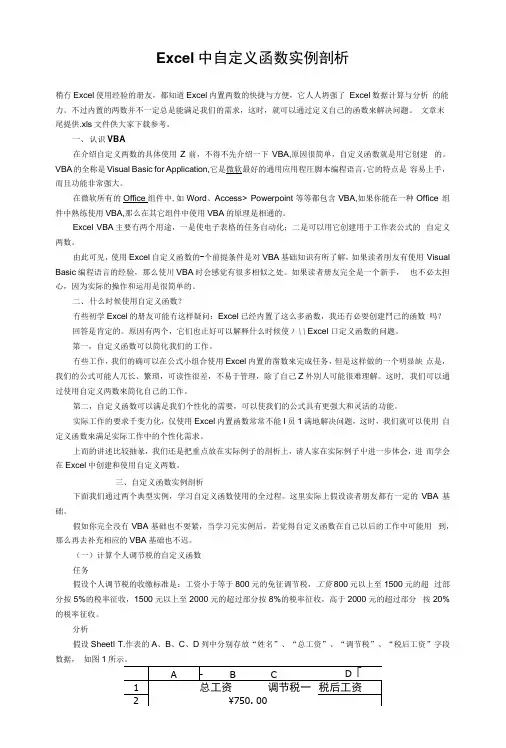
Excel中自定义函数实例剖析稍冇Excel使用经验的册友,都知道Excel内置两数的快捷与方便,它人人坍强了Excel数据计算与分析的能力。
不过内置的两数并不一定总是能满足我们的需求,这时,就可以通过定义自己的函数來解决问题。
文章末尾提供.xls文件供大家下载参考。
一、认识VBA在介绍自定义两数的具体使用Z前,不得不先介绍一下VBA,原因很简单,自定义函数就是用它创建的。
VBA的全称是Visual Basic for Application,它是微软最好的通用应用程圧脚本编程语言,它的特点是容易上手,而且功能非常强大。
在微软所有的Office组件中,如Word、Access> Powerpoint等等都包含VBA,如果你能在一种Office 组件中熟练使用VBA,那么在其它组件中使用VBA的原理是相通的。
Excel VBA主要冇两个用途,一是使电子表格的任务自动化;二是可以用它创建用于工作表公式的自定义两数。
由此可见,使用Excel自定义函数的-个前提条件是对VBA基础知识有所了解,如果读者刖友有使用Visual Basic编程语言的经验,那么使川VBA时会感觉有很多相似之处。
如果读者册友完全是一个新手,也不必太担心,因为实际的操作和运用是很简单的。
二、什么时候使用自定义函数?冇些初学Excel的册友可能冇这样疑问:Excel已经内置了这么多函数,我还冇必耍创建鬥己的函数吗?回答是肯定的。
原因有两个,它们也止好可以解释什么时候使)\\ Excel 口定义函数的问题。
第一,自定义函数可以简化我们的工作。
冇些工作,我们的确可以在公式小组合使用Excel内置的凿数來完成任务,但是这样做的一个明显缺点是,我们的公式可能人兀长、繁琐,可读性很差,不易于管理,除了自己Z外別人可能很难理解。
这时, 我们可以通过使用自定义两数來简化自己的工作。
第二,自定义函数可以满足我们个性化的需要,可以使我们的公式具有更强大和灵活的功能。
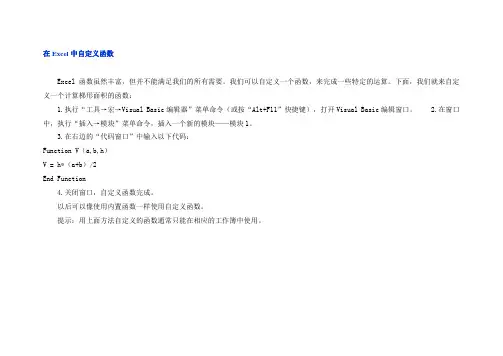
在Excel中自定义函数Excel函数虽然丰富,但并不能满足我们的所有需要。
我们可以自定义一个函数,来完成一些特定的运算。
下面,我们就来自定义一个计算梯形面积的函数:1.执行“工具→宏→Visual Basic编辑器”菜单命令(或按“Alt+F11”快捷键),打开Visual Basic编辑窗口。
2.在窗口中,执行“插入→模块”菜单命令,插入一个新的模块——模块1。
3.在右边的“代码窗口”中输入以下代码:Function V(a,b,h)V = h*(a+b)/2End Function4.关闭窗口,自定义函数完成。
以后可以像使用内置函数一样使用自定义函数。
提示:用上面方法自定义的函数通常只能在相应的工作簿中使用。
经验分享Excel中自定义函数实例剖析一、认识VBA在介绍自定义函数的具体使用之前,不得不先介绍一下VBA,原因很简单,自定义函数就是用它创建的。
VBA的全称是Visual Basic for Ap plica tion,它是微软最好的通用应用程序脚本编程语言,它的特点是容易上手,而且功能非常强大。
在微软所有的Office组件中,如Word、Access、Powerpoint等等都包含VBA,如果你能在一种Office组件中熟练使用VBA,那么在其它组件中使用VBA的原理是相通的。
Excel中VBA主要有两个用途,一是使电子表格的任务自动化;二是可以用它创建用于工作表公式的自定义函数。
由此可见,使用Excel自定义函数的一个前提条件是对VBA基础知识有所了解,如果读者朋友有使用Visual Basic编程语言的经验,那么使用VBA时会感觉有很多相似之处。
如果读者朋友完全是一个新手,也不必太担心,因为实际的操作和运用是很简单的。
二、什么时候使用自定义函数?有些初学Excel的朋友可能有这样疑问:Excel已经内置了这么多函数,我还有必要创建自己的函数吗?回答是肯定的。
原因有两个,它们也正好可以解释什么时候使用Excel自定义函数的问题。
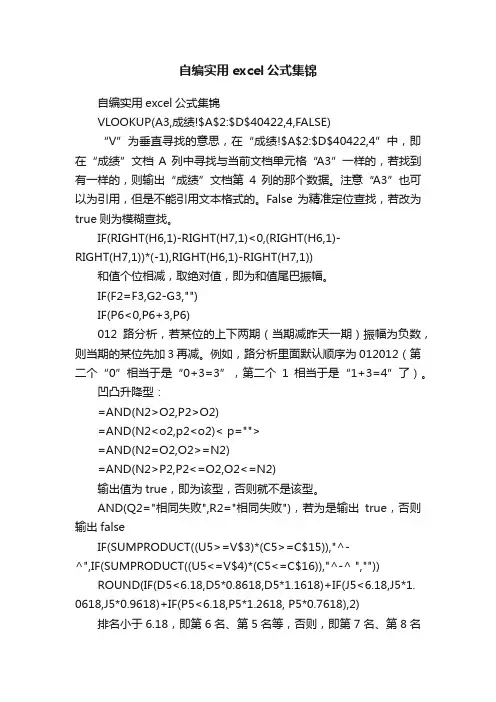
自编实用excel公式集锦自编实用excel公式集锦VLOOKUP(A3,成绩!$A$2:$D$40422,4,FALSE)“V”为垂直寻找的意思,在“成绩!$A$2:$D$40422,4”中,即在“成绩”文档A列中寻找与当前文档单元格“A3”一样的,若找到有一样的,则输出“成绩”文档第4列的那个数据。
注意“A3”也可以为引用,但是不能引用文本格式的。
False为精准定位查找,若改为true则为模糊查找。
IF(RIGHT(H6,1)-RIGHT(H7,1)<0,(RIGHT(H6,1)-RIGHT(H7,1))*(-1),RIGHT(H6,1)-RIGHT(H7,1))和值个位相减,取绝对值,即为和值尾巴振幅。
IF(F2=F3,G2-G3,"")IF(P6<0,P6+3,P6)012路分析,若某位的上下两期(当期减昨天一期)振幅为负数,则当期的某位先加3再减。
例如,路分析里面默认顺序为012012(第二个“0”相当于是“0+3=3”,第二个1相当于是“1+3=4”了)。
凹凸升降型:=AND(N2>O2,P2>O2)=AND(N2<o2,p2<o2)< p="">=AND(N2=O2,O2>=N2)=AND(N2>P2,P2<=O2,O2<=N2)输出值为true,即为该型,否则就不是该型。
AND(Q2="相同失败",R2="相同失败"),若为是输出true,否则输出falseIF(SUMPRODUCT((U5>=V$3)*(C5>=C$15)),"^-^",IF(SUMPRODUCT((U5<=V$4)*(C5<=C$16)),"^-^ ","")) ROUND(IF(D5<6.18,D5*0.8618,D5*1.1618)+IF(J5<6.18,J5*1. 0618,J5*0.9618)+IF(P5<6.18,P5*1.2618, P5*0.7618),2)排名小于6.18,即第6名、第5名等,否则,即第7名、第8名等COUNTIF(标准数据3000多期!$D2:$D151,"="&$K2)COUNTIF(标准数据3000多期!$D2:$D3001,"="&$K2)注意:不锁数字IF(E6="0","0",IF(E6="3","0",IF(E6="0","6",IF(E6="9","0",IF(E6 ="1","1",IF(E6="4","1",IF(E6="7","1"," 2")))))))IF(U2="0","偶",IF(U2="2","偶",IF(U2="4","偶",IF(U2="6","偶",IF(U2="8","偶","奇")))))奇偶数判断。
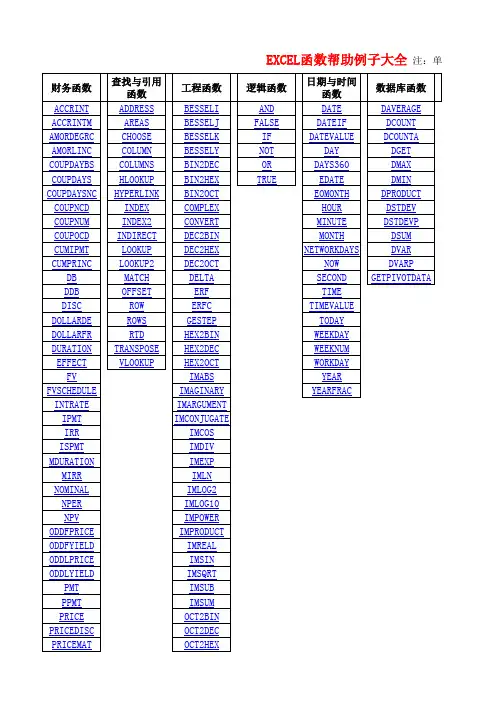
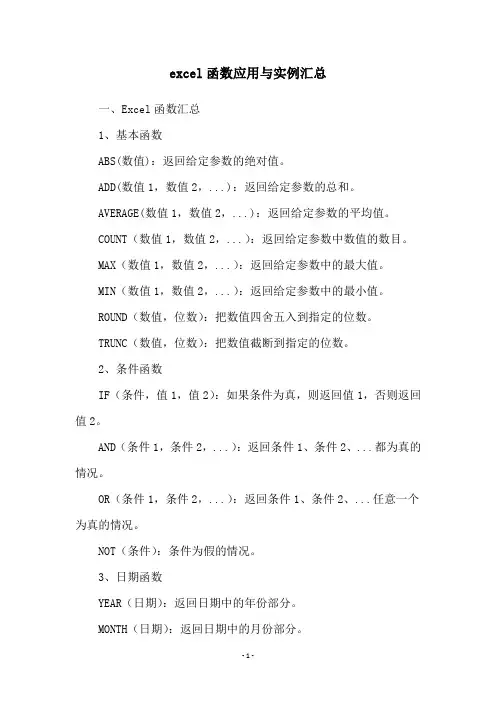
excel函数应用与实例汇总一、Excel函数汇总1、基本函数ABS(数值):返回给定参数的绝对值。
ADD(数值1,数值2,...):返回给定参数的总和。
AVERAGE(数值1,数值2,...):返回给定参数的平均值。
COUNT(数值1,数值2,...):返回给定参数中数值的数目。
MAX(数值1,数值2,...):返回给定参数中的最大值。
MIN(数值1,数值2,...):返回给定参数中的最小值。
ROUND(数值,位数):把数值四舍五入到指定的位数。
TRUNC(数值,位数):把数值截断到指定的位数。
2、条件函数IF(条件,值1,值2):如果条件为真,则返回值1,否则返回值2。
AND(条件1,条件2,...):返回条件1、条件2、...都为真的情况。
OR(条件1,条件2,...):返回条件1、条件2、...任意一个为真的情况。
NOT(条件):条件为假的情况。
3、日期函数YEAR(日期):返回日期中的年份部分。
MONTH(日期):返回日期中的月份部分。
DAY(日期):返回日期中的日部分。
DATE(年,月,日):返回指定日期,年、月、日。
4、文本函数CODE(文本):返回对应文本的文本代码。
CHAR(数值):返回对应文本代码的文本。
CLEAN(文本):清除文本中不可显示的字符。
CONCATENATE(字符1,字符2,...):将几个字符串连接在一起。
FIND(文本,查找文本):返回查找文本在文本中的位置。
LEFT(文本,位数):返回文本左边的字符串。
LEN(文本):返回文本的长度。
LOWER(文本):将文本中的字母转换为小写字母。
MID(文本,开始位置,位数):返回文本中指定位置的字符串。
PROPER(文本):将文本中每个单词的首字母改为大写。
REPLACE(文本,开始位置,位数,替换文本):替换指定文本中的指定位置的字符串。
RIGHT(文本,位数):返回文本右边的字符串。
SUBSTITUTE(文本,查找文本,替换文本):替换文本中的查找文本。
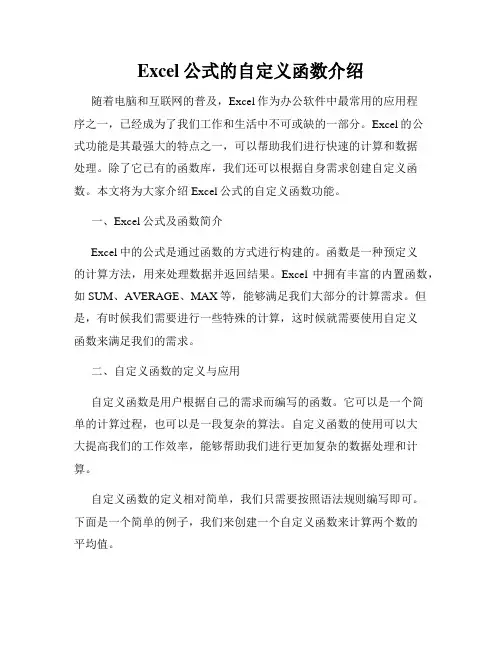
Excel公式的自定义函数介绍随着电脑和互联网的普及,Excel作为办公软件中最常用的应用程序之一,已经成为了我们工作和生活中不可或缺的一部分。
Excel的公式功能是其最强大的特点之一,可以帮助我们进行快速的计算和数据处理。
除了它已有的函数库,我们还可以根据自身需求创建自定义函数。
本文将为大家介绍Excel公式的自定义函数功能。
一、Excel公式及函数简介Excel中的公式是通过函数的方式进行构建的。
函数是一种预定义的计算方法,用来处理数据并返回结果。
Excel中拥有丰富的内置函数,如SUM、AVERAGE、MAX等,能够满足我们大部分的计算需求。
但是,有时候我们需要进行一些特殊的计算,这时候就需要使用自定义函数来满足我们的需求。
二、自定义函数的定义与应用自定义函数是用户根据自己的需求而编写的函数。
它可以是一个简单的计算过程,也可以是一段复杂的算法。
自定义函数的使用可以大大提高我们的工作效率,能够帮助我们进行更加复杂的数据处理和计算。
自定义函数的定义相对简单,我们只需要按照语法规则编写即可。
下面是一个简单的例子,我们来创建一个自定义函数来计算两个数的平均值。
首先,我们打开Excel,在菜单栏上选择“开发工具”。
在“开发工具”中找到“Visual Basic”按钮,点击进入Visual Basic编辑界面。
在Visual Basic编辑界面中,可以看到一个空白的代码窗口。
我们在其中输入以下代码:```vbaFunction Average(num1, num2)Average = (num1 + num2) / 2End Function```上述代码中,我们定义了一个名为“Average”的函数,函数接受两个参数num1和num2,并返回这两个数的平均值。
完成代码输入后,按下Ctrl+S保存文件,并关闭Visual Basic编辑界面。
现在我们返回Excel界面,输入任意两个数,并在需要计算平均值的单元格中输入“=Average(A1, A2)”,然后按下回车键,即可得到这两个数的平均值。

excel函数的用法和实例Excel是一款非常强大且广泛应用的电子表格软件,它提供了丰富的函数库,可用于数据分析、计算、处理和可视化等各种应用。
在本文中,我将一步一步回答关于Excel函数的用法和实例。
让我们开始吧!第一步:了解函数的基本概念和语法在Excel中,函数是一个已定义的操作或计算方法,用于在单元格中进行各种计算和处理。
函数的语法包括函数名、参数和返回值。
函数名用于标识函数的类型,参数是函数的输入值,而返回值是函数计算后输出的结果。
函数通常使用函数名后跟一对括号来表示,括号内包含函数的参数。
参数可以是单个值、范围、单元格引用或其他函数的组合。
函数的参数通常用逗号分隔。
例如,求和函数的语法如下:=SUM(参数1, 参数2, ...)其中,SUM是函数名,而参数1、参数2等表示要求和的数值或范围。
第二步:掌握常用的数学函数Excel提供了许多常用的数学函数,可以进行基本的数值计算。
以下是一些常用的数学函数及其用法和示例:1. SUM函数:用于计算一系列数字的和。
例如,要计算A1到A5单元格的和,可以使用以下公式:=SUM(A1:A5)。
2. AVERAGE函数:用于计算一系列数字的平均值。
例如,要计算A1到A5单元格的平均值,可以使用以下公式:=AVERAGE(A1:A5)。
3. MAX函数和MIN函数:分别用于找出一系列数字中的最大值和最小值。
例如,要找出A1到A5单元格中的最大值,可以使用以下公式:=MAX(A1:A5)。
要找出A1到A5单元格中的最小值,可以使用以下公式:=MIN(A1:A5)。
4. ROUND函数:用于四舍五入到指定的小数位数。
例如,要将A1单元格的数值四舍五入到2位小数,可以使用以下公式:=ROUND(A1, 2)。
第三步:运用逻辑函数进行条件判断在Excel中,逻辑函数可以帮助我们进行条件判断和逻辑运算。
以下是一些常用的逻辑函数及其用法和示例:1. IF函数:用于根据给定的条件判断来返回不同的结果。
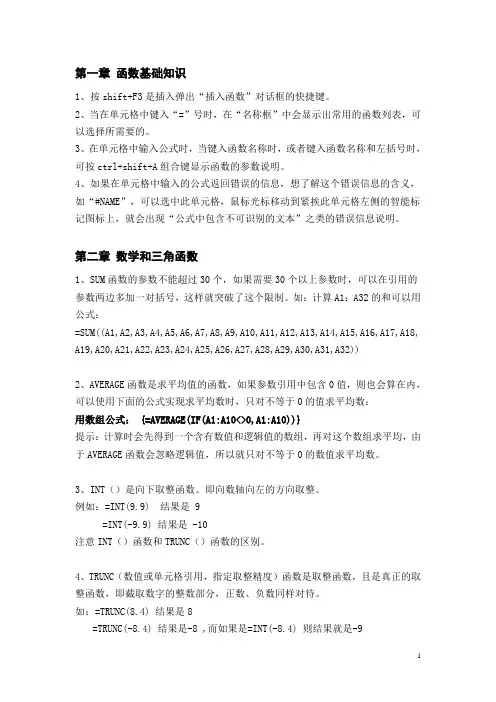
第一章函数基础知识1、按shift+F3是插入弹出“插入函数”对话框的快捷键。
2、当在单元格中键入“=”号时,在“名称框”中会显示出常用的函数列表,可以选择所需要的。
3、在单元格中输入公式时,当键入函数名称时,或者键入函数名称和左括号时,可按ctrl+shift+A组合键显示函数的参数说明。
4、如果在单元格中输入的公式返回错误的信息,想了解这个错误信息的含义,如“#NAME”,可以选中此单元格,鼠标光标移动到紧挨此单元格左侧的智能标记图标上,就会出现“公式中包含不可识别的文本”之类的错误信息说明。
第二章数学和三角函数1、SUM函数的参数不能超过30个,如果需要30个以上参数时,可以在引用的参数两边多加一对括号,这样就突破了这个限制。
如:计算A1:A32的和可以用公式:=SUM((A1,A2,A3,A4,A5,A6,A7,A8,A9,A10,A11,A12,A13,A14,A15,A16,A17,A18, A19,A20,A21,A22,A23,A24,A25,A26,A27,A28,A29,A30,A31,A32))2、AVERAGE函数是求平均值的函数,如果参数引用中包含0值,则也会算在内,可以使用下面的公式实现求平均数时,只对不等于0的值求平均数:用数组公式: {=AVERAGE(IF(A1:A10<>0,A1:A10))}提示:计算时会先得到一个含有数值和逻辑值的数组,再对这个数组求平均,由于AVERAGE函数会忽略逻辑值,所以就只对不等于0的数值求平均数。
3、INT()是向下取整函数。
即向数轴向左的方向取整。
例如:=INT(9.9) 结果是 9=INT(-9.9) 结果是 -10注意INT()函数和TRUNC()函数的区别。
4、TRUNC(数值或单元格引用,指定取整精度)函数是取整函数,且是真正的取整函数,即截取数字的整数部分,正数、负数同样对待。
如:=TRUNC(8.4) 结果是8=TRUNC(-8.4) 结果是-8 ,而如果是=INT(-8.4) 则结果就是-9注意:(1)TRUNC()函数和INT()函数的区别。
excel自编函数编写Excel自定义函数可以为用户提供更多的计算和数据处理功能。
在Excel中,自定义函数是使用VBA(Visual Basic for Applications)编程语言来编写的。
以下是几个自定义函数的示例:1. 判断一个数字是否为素数```Function IsPrime(number As Long) As BooleanDim i As LongIf number < 2 ThenIsPrime = FalseExit FunctionEnd IfFor i = 2 To Sqr(number)If number Mod i = 0 ThenIsPrime = FalseExit FunctionEnd IfNext iIsPrime = TrueEnd Function```使用示例:在单元格A1中输入一个数字,然后在任意单元格中使用函数`=IsPrime(A1)`。
如果数字是素数,则返回TRUE;否则返回FALSE。
2. 计算一个字符串中特定字符出现的次数```Function CountCharacter(text As String, character As String) As LongDim i As Long, count As Longcount = 0For i = 1 To Len(text)If Mid(text, i, 1) = character Thencount = count + 1End IfNext iCountCharacter = countEnd Function```使用示例:在单元格A1中输入一段文字,然后在B1单元格中输入要统计的字符,最后在C1单元格中使用函数`=CountCharacter(A1, B1)`来计算字符出现的次数。
3. 将阿拉伯数字转换为罗马数字```Function ConvertToRoman(number As Integer) As StringDim arabic As VariantDim roman As VariantDim i As Integerarabic = Array(1000, 900, 500, 400, 100, 90, 50, 40, 10, 9, 5, 4, 1)roman = Array("M", "CM", "D", "CD", "C", "XC", "L", "XL","X", "IX", "V", "IV", "I")If number < 1 Or number > 3999 ThenConvertToRoman = "Invalid number"Exit FunctionEnd IfFor i = LBound(arabic) To UBound(arabic)While number >= arabic(i)ConvertToRoman = ConvertToRoman & roman(i)number = number - arabic(i)WendNext iEnd Function```使用示例:在单元格A1中输入一个整数,然后在任意单元格中使用函数`=ConvertToRoman(A1)`来将数字转换为罗马数字。
在Excel中使用VBA编写自定义函数的方法自定义函数是Excel中非常有用的工具,它们能够帮助我们处理复杂的数据和计算任务。
而使用VBA编写自定义函数可以进一步扩展Excel的功能,使其更加灵活和高效。
本文将介绍在Excel中使用VBA编写自定义函数的方法,并提供一些示例来帮助读者更好地理解。
首先,在Excel中打开Visual Basic编辑器。
可以通过按下Alt+F11或选择“开发工具”选项卡中的“Visual Basic”按钮来实现。
进入Visual Basic编辑器后,可以在“插入”菜单中选择“模块”以创建一个新的模块。
接下来,我们需要编写VBA代码来创建自定义函数。
自定义函数的代码必须位于一个函数过程中,并且要包含函数的名称、参数和返回值类型。
下面是一个简单的示例:```Function MyFunction(arg1 As Integer, arg2 As Integer) As Integer' 在这里编写函数的处理逻辑MyFunction = arg1 + arg2End Function```在上面的例子中,我们创建了一个名为"MyFunction"的自定义函数,它接受两个整数类型的参数,并返回它们的和。
在函数的处理逻辑中,我们将两个参数相加,并使用赋值语句将结果赋给函数本身。
除了使用简单的加法来计算结果,我们还可以使用更复杂的逻辑和Excel内置函数。
举个例子,假设我们想要创建一个自定义函数来计算一个数列的平均值,但只包括大于10的数。
下面是一个实现这一功能的示例:```Function AverageGreaterThanTen(range As Range) As Double Dim total As DoubleDim count As IntegerFor Each cell In rangeIf cell.Value > 10 Thentotal = total + cell.Valuecount = count + 1End IfNext cellIf count > 0 ThenAverageGreaterThanTen = total / countElseAverageGreaterThanTen = 0End IfEnd Function```在上述示例中,我们创建了一个名为"AverageGreaterThanTen"的自定义函数,它接受一个范围类型的参数,并返回大于10的数的平均值。
500个函数公式应用与实例汇总,12大类函数共108页,教
你系统掌握
财务工作中,不管是核算工资、盘点库存还是报表的编制,都是离不开excel函数的应用,函数用不好,真的很影响我们的工作效率!不仅挨老板骂,还被同事嫌弃!
今天给大家分享的是500个excel函数公式的应用与实例汇总,包含12大类函数共108页,希望能够对大家有所帮助,一起来看看吧~
Excel函数应用与实例汇总
函数名称与定义(共490个)
HLOOKUP函数:按照水平方向搜索区域
CHOOSE函数:可以根据给定的索引值,从多达29个待选参数中选出相应的值或操作
ADDRESS:返回单元格引用或单元格的位置
SUM函数:数值求和
SUMIF函数:计算符合指定条件的单元格区域内的数值和
好了,篇幅有限,就不和大家一一展示了。
自定义函数例子《自定义函数例子:编程魔法中的趣味小宇宙》嗨,朋友们!今天咱们就来聊聊自定义函数这个超有趣的话题。
自定义函数啊,就像是在编程这个大舞台上,你自己当导演兼编剧,创造出一个专属小角色,按照你的意志来表演。
就拿一个简单的例子来说吧。
假如你想做一个计算长方体体积的程序。
你可以定义一个函数,名字嘛,就叫“cuboidVolume”(长方体体积这个英语单词有点长,不过显得很专业呢 )。
这个函数接收长、宽、高三个参数,就像这个长方体给你送来三条边的尺寸让你计算它有多肥(体积大不大啦)。
在函数内部呢,就是简单的“return length width height”。
你看,像不像个数学小捷径?以后每次你要算长方体体积,直接调用这个函数就好,不用每次都重写那个乘法算式,这就像你有了一个算长方体体积的小跟班,你一声令下,它就把结果给你报上来。
再比如说,你喜欢玩游戏,想在自己制作的小游戏里,定义一个函数让角色跳跃。
这个“jump”函数可厉害啦,它里面可以包含角色起跳的高度、往前跳跃的速度,还有在空中的旋转度数(要是你想让角色炫一点的话)。
你看,自定义函数让这个小角色拥有了独特的跳跃技能,就好像每个游戏角色都是你精心培养的小运动员一样。
自定义函数还有一个很棒的地方,就是它能让代码看起来超整齐,就像把家里的各种杂物都分类放进小盒子里一样方便管理。
你不会看到一堆数字和代码杂乱无章地堆在一起,而是一个个有名字、有功能的小模块在和谐共处。
从另一个好玩的角度想,自定义函数就像是烹饪中的小秘方。
你根据自己的口味,创作了一个“超级美味蛋糕制作函数”,里面的每一步相当于函数的一条语句,从加面粉、鸡蛋到搅拌、烘焙温度的设置,等你下次想做蛋糕的时候,直接按照这个秘方(调用函数),保证每次做出来的蛋糕(运行结果)都是那个味儿。
不过呢,自定义函数刚开始学的时候也会有点小挑战,就像你第一次学骑自行车,可能有点摇摇晃晃。
有时候参数设错了,就像你在做蛋糕时把盐当成了糖放进去,结果就会有点“惨不忍睹”。
在Excel中自定义函数Excel函数虽然丰富,但并不能满足我们的所有需要。
我们可以自定义一个函数,来完成一些特定的运算。
下面,我们就来自定义一个计算梯形面积的函数:1.执行“工具→宏→Visual Basic编辑器”菜单命令(或按“Alt+F11”快捷键),打开Visual Basic编辑窗口。
2.在窗口中,执行“插入→模块”菜单命令,插入一个新的模块——模块1。
3.在右边的“代码窗口”中输入以下代码:Function V(a,b,h)V = h*(a+b)/2End Function4.关闭窗口,自定义函数完成。
以后可以像使用内置函数一样使用自定义函数。
提示:用上面方法自定义的函数通常只能在相应的工作簿中使用。
经验分享Excel中自定义函数实例剖析一、认识VBA在介绍自定义函数的具体使用之前,不得不先介绍一下VBA,原因很简单,自定义函数就是用它创建的。
VBA的全称是Visual Basic for Ap plica tion,它是微软最好的通用应用程序脚本编程语言,它的特点是容易上手,而且功能非常强大。
在微软所有的Office组件中,如Word、Access、Powerpoint等等都包含VBA,如果你能在一种Office组件中熟练使用VBA,那么在其它组件中使用VBA的原理是相通的。
Excel中VBA主要有两个用途,一是使电子表格的任务自动化;二是可以用它创建用于工作表公式的自定义函数。
由此可见,使用Excel自定义函数的一个前提条件是对VBA基础知识有所了解,如果读者朋友有使用Visual Basic编程语言的经验,那么使用VBA时会感觉有很多相似之处。
如果读者朋友完全是一个新手,也不必太担心,因为实际的操作和运用是很简单的。
二、什么时候使用自定义函数?有些初学Excel的朋友可能有这样疑问:Excel已经内置了这么多函数,我还有必要创建自己的函数吗?回答是肯定的。
原因有两个,它们也正好可以解释什么时候使用Excel自定义函数的问题。
第一,自定义函数可以简化我们的工作。
有些工作,我们的确可以在公式中组合使用Excel内置的函数来完成任务,但是这样做的一个明显缺点是,我们的公式可能太冗长、繁琐,可读性很差,不易于管理,除了自己之外别人可能很难理解。
这时,我们可以通过使用自定义函数来简化自己的工作。
第二,自定义函数可以满足我们个性化的需要,可以使我们的公式具有更强大和灵活的功能。
实际工作的要求千变万化,仅使用Excel内置函数常常不能圆满地解决问题,这时,我们就可以使用自定义函数来满足实际工作中的个性化需求。
上面的讲述比较抽象,我们还是把重点放在实际例子的剖析上,请大家在实际例子中进一步体会,进而学会在Excel中创建和使用自定义函数。
下面我们通过两个典型实例,学习自定义函数使用的全过程。
这里实际上假设读者朋友都有一定的VBA基础。
假如你完全没有VBA基础也不要紧,当学习完实例后,若觉得自定义函数在自己以后的工作中可能用到,那么再去补充相应的VBA 基础也不迟。
(一) 计算个人调节税的自定义函数任务假设个人调节税的收缴标准是:工资小于等于800元的免征调节税,工资800元以上至1500元的超过部分按5%的税率征收,1500元以上至2000元的超过部分按8%的税率征收,高于2000元的超过部分按20%的税率征收。
分析假设Sheet1工作表的A、B、C、D列中分别存放“姓名”、“总工资”、“调节税”、“税后工资”字段数据,如图1所示。
图 1平时使用较多的方法是借助嵌套使用IF函数计算,比如在C2单元格输入公式“=IF(B2<=800,0,IF(B2<=1500,(B2-800)*0.05,IF(B2<=2000,700*0.05+(B2-1500)*0.08,700*0.05+500*0.08+(B2-2000)*0.2)))”,然后通过填充柄复制公式到C列的其余单元格。
既然公式能够解决问题,为什么还要使用自定义函数的方法呢?正如前面提到的两个方面的原因:一是公式看起来太繁琐,不便于理解和管理;二是公式的处理能力在面对稍微复杂一些的问题时便失去效用,比如假设调节税的税率标准会根据年龄的不同而改变,那么公式可能就无能为力了。
使用自定义函数下面就通过此例介绍使用自定义函数的全过程,即使是初学Excel的朋友,也会感觉其操作实际上是非常简单的。
1. 为了便于测试自定义函数的计算效果,可以先把上面采用公式计算的结果删去。
然后选择菜单“工具→宏→Visual Basic编辑器”命令(或按下键盘Alt+F11组合键),打开Visual Basic窗口,我们将在这里自定义函数。
2. 进入Visual Basic窗口后,选择菜单“插入→模块”命令,于是得到“模块1”,在其中输入如下自定义函数的代码(图2):Function TAX(salary)Const r1 As Double = 0.05Const r2 As Double = 0.08Const r3 As Double = 0.2Select Ca se salaryCase Is <= 800TAX = 0Case Is <= 1500TAX = (salary - 800) * r1Case Is <= 2000TAX = (1500 - 800) * r1 + (salary - 1500) * r2Case Is > 2000TAX = (1500 - 800) * r1 + (2000 - 1500) * r2 + (salary - 2000) * r3End SelectEnd Function图 23. 函数自定义完成后,选择菜单“文件→关闭并返回到Microsoft Excel”命令,返回到Excel工作表窗口,在C2单元格中输入公式“=TAX(B2)”回车后就计算出了第一个员工应付的个人调节税,然后用公式填充柄复制公式到其它后面的单元格,这样就利用自定义函数完成了个人调节税的计算(图3)。
图 34. 从自定义函数的代码中可以看出,用这种方式,自定义函数的功能非常易于理解,同时如果税率改变,相应地变化r1、r2、r3的值即可。
通常,自定义的函数只能在当前工作薄使用,如果该函数需要在其它工作薄中使用,则选择菜单“文件→另存为”命令,打开“另存为”对话框,选择保存类型为“Mircosoft Excel加载宏”,然后输入一个文件名,如“TAX”单击“确定”后文件就被保存为加载宏(图4)。
然后选择菜单“工具→加载宏”命令,打开“加载宏”对话框,勾选“可用加载宏”列表框中的“Tax”复选框即可,单击“确定”按钮后(图5),就可以在本机上的所有工作薄中使用该自定义函数了。
图 4图 5如果想要在其它机器上使用该自定义函数,只要把上面的加载宏文件复制到其它电脑上加载宏的默认保存位置即可。
说明:Windows XP系统下加载宏文件的默认保存位置为:C:Documents and Settingszunyue(用户帐户)Ap plication DataMicrosoftAddIns文件夹。
任务为了促进销售人员的工作积极性,销售部门经理制定了销售业绩奖金制度,奖金发放的标准奖金率如下:月销售额小于等于2800元的奖金率为4%,月销售额为2800元至7900元的奖金率为7%,月销售额为7900元至15000元的奖金率为10%,月销售额为15000元至30000元的奖金率为13%,月销售额为30000元至50000元的奖金率为16%,月销售额大于50000元的奖金率为19%。
同时,为了鼓励员工持续地为公司工作,工龄越长对奖金越有利,具体规定为:参与计算的奖金率等于标准奖金率加上工龄一半的百分数。
比如一个工龄为5年的员工,标准奖金率为7%时,参与计算的奖金率则为9.5%=7%+(5/2)%。
分析首先,我们在Excel2003中制作好如图6的Sheet1工作表,开始分析计算的方法。
图 6如果不考虑工龄对奖金率的影响,那么可以利用嵌套使用IF函数,在D2单元格输入公式“=IF(B2<=2800,B2*4%,IF(B2<=7900,B2*7%,IF(B2<=15000,B2*10%,IF(B2<=30000,B2*13%,IF(B2<=50000,B2*16%,B2*19%)))))”可以进行计算。
但是,该公式的一些弊端很明显:一是公式看起来太繁琐、不容易理解,而且IF函数最多只能嵌套7层,万一奖金率超过7个,那么这个方法就无能为力了。
另一方面,由于没有考虑工龄,所以该方法不能算是解决问题了,如果我们把工龄融入到上述公式中,这样公式就会显得更加冗长繁琐,以后的管理与调整都很不方便。
使用自定义函数下面我们看看利用Excel自定义函数进行计算的全过程,有了实例一的基础,相信大家理解起来更容易了。
不过这里与实例一有一个明显的差别是,该自定义函数使用了2个参数,请大家注意体会。
1. 在上述Excel工作表中,选择菜单“工具→宏→Visual Basic编辑器”命令,打开Visual Basic窗口,然后选择菜单“插入→模块”命令,插入一个名为“模块1”的模块。
2. 接着在模块编辑窗口中输入自定义函数的代码如下(图7):Function REWARD(sales, years) As DoubleConst r1 As Double = 0.04Const r2 As Double = 0.07Const r3 As Double = 0.1Const r4 As Double = 0.13Const r5 As Double = 0.16Const r6 As Double = 0.19Select Case salesCase Is <= 2800REWARD = sales * (r1 + years / 200)Case Is <= 7900REWARD = sales * (r2 + years / 200)Case Is <= 15000REWARD = sales * (r3 + years / 200) Case Is <= 30000REWARD = sales * (r4 + years / 200) Case Is <= 50000REWARD = sales * (r5 + years / 200) Case Is > 50000REWARD = sales * (r6 + years / 200) End SelectEnd Function图73. 从代码可以看出,我们自定义了一个名为REWARD的函数,它包含两个参数:销售额sales和工龄years。